Soru
Sorun: Windows'ta Amdppm.sys Mavi Ekran hatası nasıl düzeltilir?
Merhaba. Windows bilgisayarımda düzenli olarak Amdppm.sys Mavi Ekran hatası alıyorum. Ne yapmalıyım?
Çözülmüş Cevap
Windows en popüler işletim sistemlerinden biridir. 2021'de en yeni sürüm piyasaya sürüldü - Windows 11. Tıpkı önceki sürümlerde olduğu gibi, kullanıcılar çeşitli hatalar, aksaklıklar ve hatta çökmeler yaşayabilir. Ortaya çıkabilecek en can sıkıcı sorun BSOD'dir (Ölümün Mavi Ekranı)[1] çöker.
Kullanıcılar bu çökmeleri tüm Windows sürümlerinde yaşayabilir. Bazı kişiler, Windows 10 ve 11'de bir Amdppm.sys BSOD bildirir. AMDPPM, bir Windows sürücüsü olan AMD Birincil İşlemci Modülü anlamına gelir.
[2] Genellikle sürücüler, Windows tarafından grafik kartları ve sürücüler gibi dahili bileşenleri veya yazıcılar, yedekleme ortamı veya giriş aygıtları gibi harici aygıtları etkinleştirmek için kullanılır.Bu BSOD çökmesinin birkaç olasılığı vardır - sistem dosyalarınız bozulmuş olabilir, hız aşırtma arızalara neden olabilir veya BIOS'unuzun sıfırlanması gerekebilir. Bu kılavuzda, Windows'ta Amdppm.sys BSOD'yi düzeltmenize yardımcı olabilecek 4 adım bulacaksınız.
Uzun bir sorun giderme sürecinden kaçınmak istiyorsanız, aşağıdaki gibi bir bakım aracı kullanabilirsiniz. yeniden görüntüMac Çamaşır Makinesi X9 çoğu sistem hatasını, bozuk dosyaları ve kayıt defterini düzeltebilir[3] konular. Aynı zamanda, tarayıcılarınızı ve sisteminizi çerezlerden ve önbelleklerden temizleyebilen ve aynı zamanda birçok Windows arızasına neden olabilen kullanışlı bir araçtır. Aksi takdirde, başlamaya hazırsanız, aşağıda verilen adımları çok dikkatli bir şekilde uyguladığınızdan emin olun.
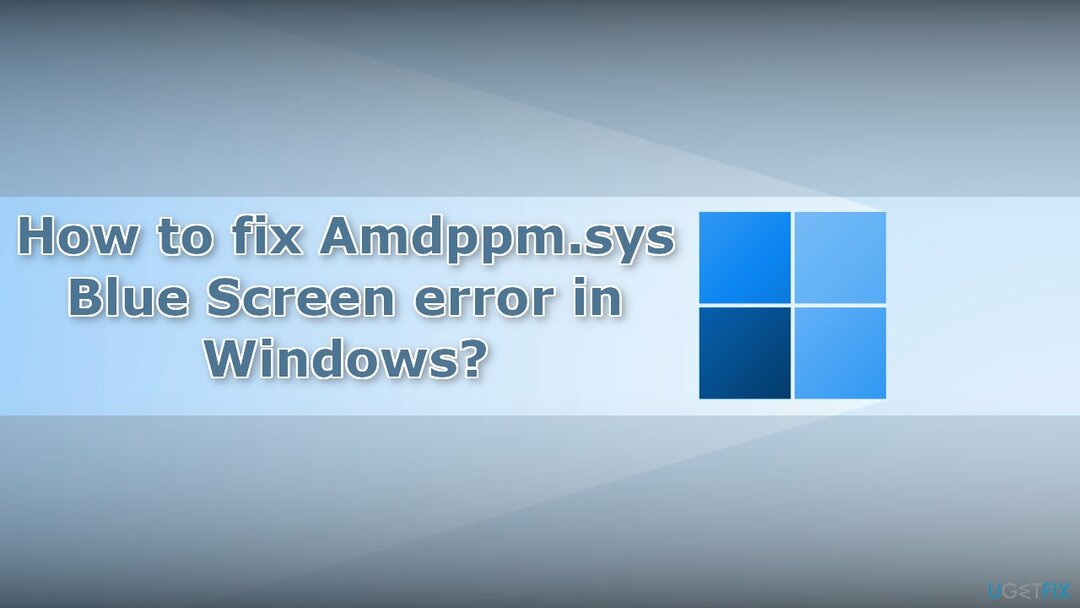
Çözüm 1. Kayıt Defteri Anahtar Değerini Değiştirin
Hasarlı sistemi onarmak için lisanslı sürümünü satın almanız gerekir. yeniden görüntü yeniden görüntü.
- Tıkla Başlangıç menüsü
- Tip regedit ve ara Kayıt düzenleyici
- Tıklamak Yönetici olarak çalıştır
- Şu yöne rotayı ayarla HKEY_LOCAL_MACHINE\SYSTEM\CurrentControlSet\Services\amdppm
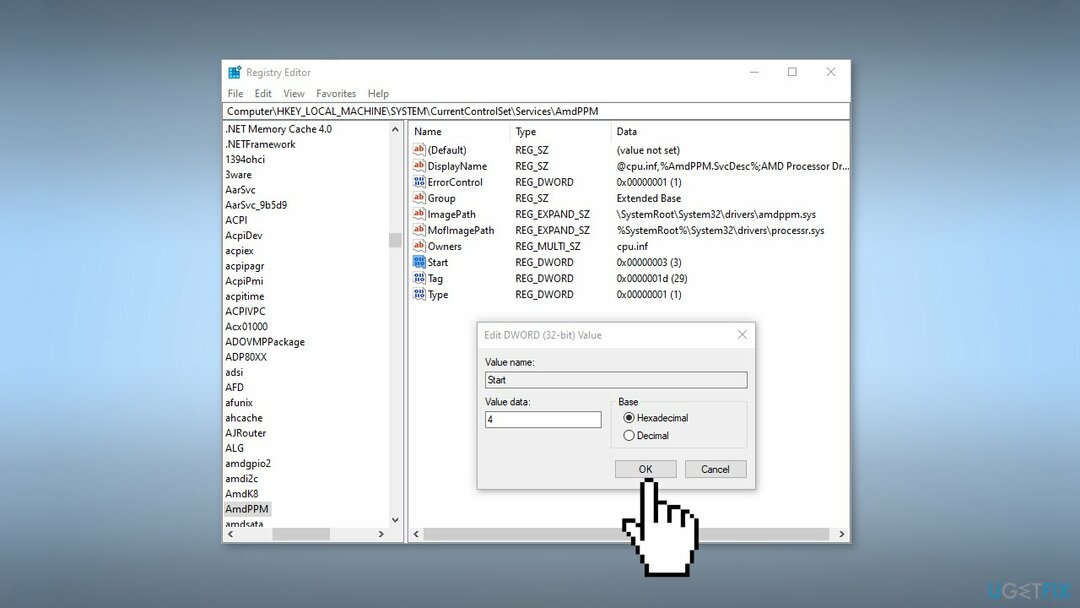
- Tıkla Başlama tuşuna basın ve değeri olarak değiştirin 4
Çözüm 2. Hız Aşırtma Ayarlarını Kapatın
Hasarlı sistemi onarmak için lisanslı sürümünü satın almanız gerekir. yeniden görüntü yeniden görüntü.
- basılı tutun Vardiya tuşuna basın ve ardından seçin tekrar başlat güç düğmesi seçeneğinden
- git Sorun giderme ve üzerine tıklayın Gelişmiş seçenekler sekme
- için seçeneği bulun UEFI ayarları
- şuraya git Gelişmiş sekmesine gidin ve Performans'ı seçin
- Hız aşırtma veya benzeri bir şey belirten bir seçenek arayın
- Etkinleştirilmişse, devre dışı bırakın
- Ayarları kaydedin ve tuşuna basın. Evet herhangi bir onay iletişim kutusuna
- BIOS menüsünden çıkın ve tekrar başlat senin bilgisayarın
Çözüm 3. BIOS'u sıfırlayın
Hasarlı sistemi onarmak için lisanslı sürümünü satın almanız gerekir. yeniden görüntü yeniden görüntü.
- Şuraya gidin: Ayarlar
- Tıkla Güncelleme ve Güvenlik seçeneği ve seçin Kurtarma
- bir görmelisin Şimdi yeniden başlat aşağıdaki seçenek Gelişmiş kurulum
- Bilgisayarınız yeniden başladığında, gelişmiş sorun giderme seçenekleriyle mavi bir ekran yüklemesi gerekir.
- Seçme Sorun giderme ve ardından tıklayın Gelişmiş seçenekler ortaya çıkan seçeneklerden
- Seçmek UEFI Ürün Yazılımı Ayarları ve tıklayın Tekrar başlat devam etmek
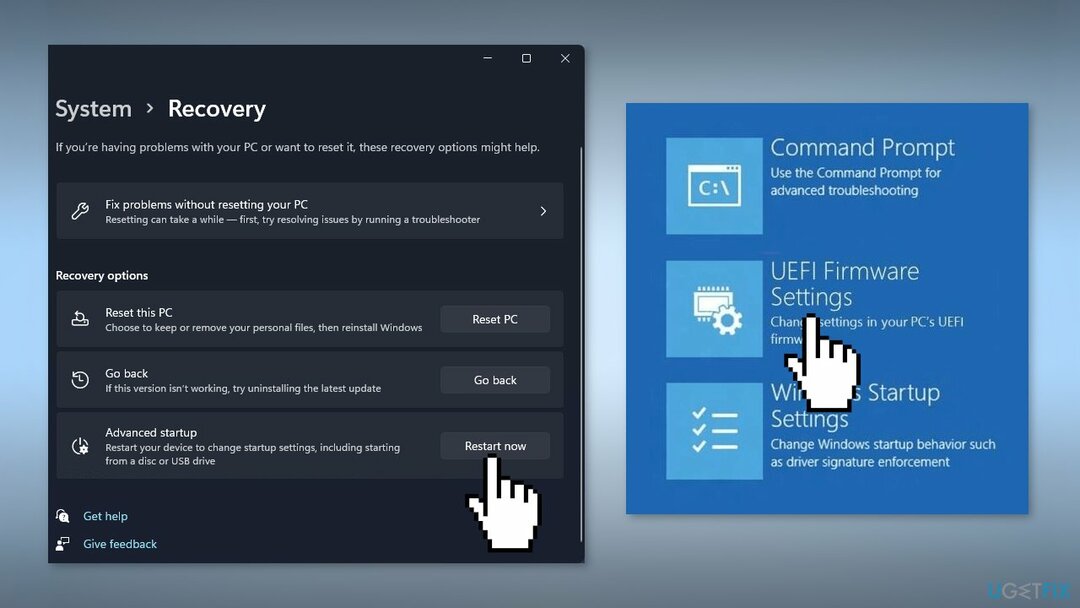
Arayüzler farklılık gösterdiğinden, seçenekler için birden çok sekmeyi kontrol etmelisiniz. Aramak Yapılandırma, Güvenlik, veya çıkış. gibi ifadelere dikkat Kurulum Varsayılanlarını Yükle veya Varsayılan Seçenekleri Yükle.
Çözüm 4. Windows'u yeniden yükleyin
Hasarlı sistemi onarmak için lisanslı sürümünü satın almanız gerekir. yeniden görüntü yeniden görüntü.
- ziyaret edin resmi Microsoft web sitesi Windows 11 Kurulum Ortamını indirmek için
- Çalıştır Medya Oluşturma Aracı ve seçin Başka bir PC için Kurulum Ortamı Oluşturun
- USB sürücünüzü seçin
- Bırak Kurulum dosyalarını USB sürücüsüne yazma işlemi tamamlandı
- Tıklamak Bitiş
- Yükseltmek istediğiniz bilgisayarda, tuşuna basın. Windows + E açmak için Dosya Gezgini
- Çıkarılabilir sürücüyü açın ve Setup.exe
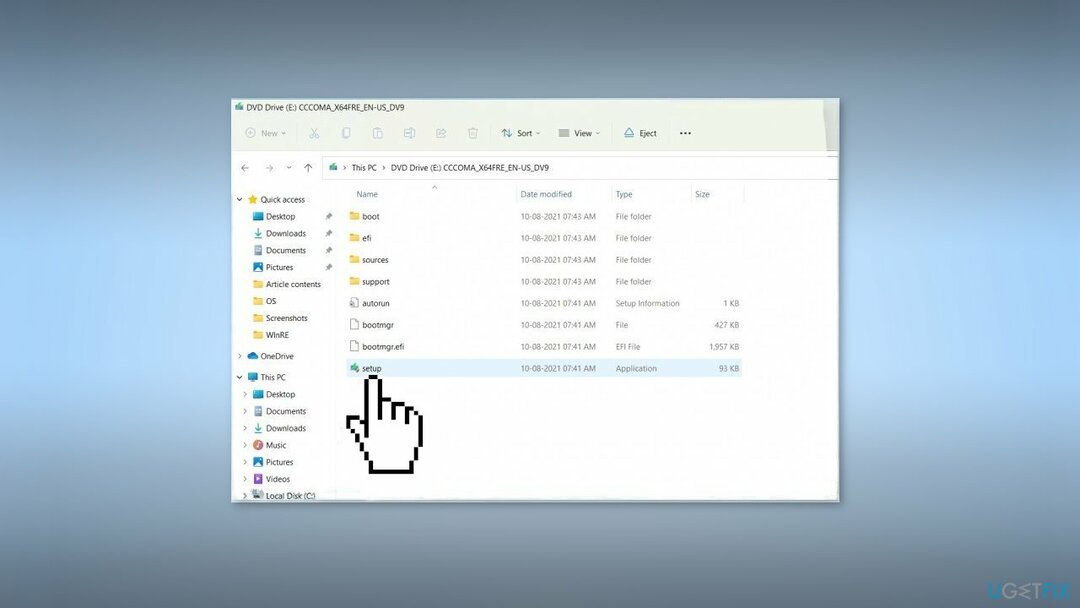
- Kabul sonraki ekranda lisans koşulları
- Yükseltme seçeneklerini onaylayın – Dosyalar, uygulamalar ve Ayarlar saklanır
- Tıklamak Düzenlemekve yükseltme başlamalıdır
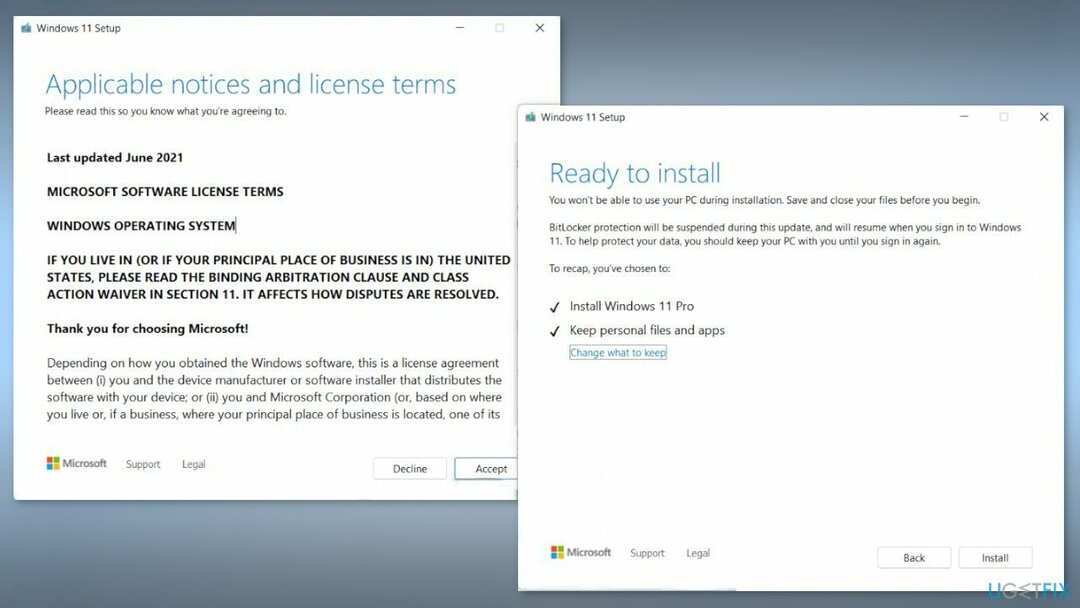
Hatalarınızı otomatik olarak onarın
ugetfix.com ekibi, kullanıcıların hatalarını ortadan kaldırmak için en iyi çözümleri bulmalarına yardımcı olmak için elinden gelenin en iyisini yapmaya çalışıyor. Manuel onarım teknikleriyle uğraşmak istemiyorsanız, lütfen otomatik yazılımı kullanın. Önerilen tüm ürünler profesyonellerimiz tarafından test edilmiş ve onaylanmıştır. Hatanızı düzeltmek için kullanabileceğiniz araçlar aşağıda listelenmiştir:
Teklif
şimdi yap!
Düzeltmeyi İndirMutluluk
Garanti
şimdi yap!
Düzeltmeyi İndirMutluluk
Garanti
Reimage kullanarak hatanızı düzeltemediyseniz, yardım için destek ekibimize ulaşın. Lütfen sorununuz hakkında bilmemiz gerektiğini düşündüğünüz tüm detayları bize bildirin.
Bu patentli onarım işlemi, kullanıcının bilgisayarındaki herhangi bir hasarlı veya eksik dosyayı değiştirebilecek 25 milyon bileşenden oluşan bir veritabanı kullanır.
Hasarlı sistemi onarmak için lisanslı sürümünü satın almanız gerekir. yeniden görüntü kötü amaçlı yazılım temizleme aracı.

Bir VPN söz konusu olduğunda çok önemlidir kullanıcı gizliliği. Çerezler gibi çevrimiçi izleyiciler yalnızca sosyal medya platformları ve diğer web siteleri tarafından değil, aynı zamanda İnternet Servis Sağlayıcınız ve devlet tarafından da kullanılabilir. Web tarayıcınız üzerinden en güvenli ayarları uygulasanız bile internete bağlı uygulamalar üzerinden takip edilebilirsiniz. Ayrıca, Tor gibi gizlilik odaklı tarayıcılar, azalan bağlantı hızları nedeniyle optimal bir seçim değildir. Nihai gizliliğiniz için en iyi çözüm Özel İnternet Erişimi – çevrimiçi ortamda anonim ve güvende olun.
Veri kurtarma yazılımı, size yardımcı olabilecek seçeneklerden biridir. dosyalarınızı kurtarın. Bir dosyayı sildikten sonra, ortadan kaybolmaz - üzerine yeni bir veri yazılmadığı sürece sisteminizde kalır. Veri Kurtarma Uzmanı Sabit sürücünüzde silinen dosyaların çalışan kopyalarını arayan kurtarma yazılımıdır. Aracı kullanarak değerli belgelerin, okul ödevlerinin, kişisel resimlerin ve diğer önemli dosyaların kaybolmasını önleyebilirsiniz.